如何在linux下安装ssl证书?
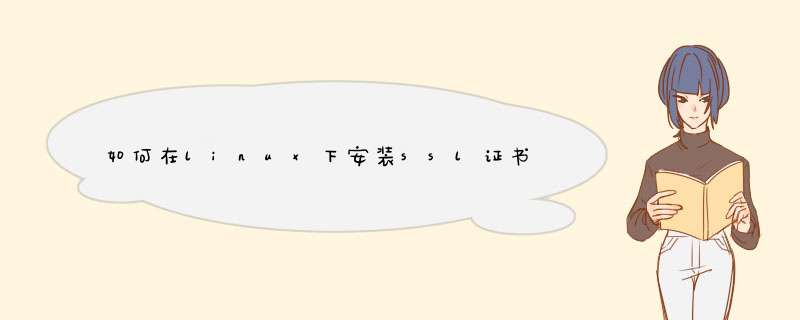
windows系统下的教程如下所示:
SSL部署前特别说明
1 陕西CA SSL服务器证书部署指南(以下简称“本部署指南”)主要描述如何通过第三方系统产生密钥对和如何将SSL服务器证书部署到Apache服务器
2 本部署指南适用于linux、windows系统下Apache 2X版本;
获取服务器SSL证书
获取SSL证书
在您完成申请SNCA服务器证书的流程后,SNCA将会在返回给您的邮件中附上根证书issuercrt和相应的CA证书。CA证书就是文件就是youdomaincrt和私钥文件youdomainkey,请确认所收到的证书文件是您需要的CA证书。
安装服务器SSL证书
1、打开 apache 安装目录下 conf 目录中的 httpdconf 文件,
找到 #LoadModule ssl_module modules/mod_sslso
(如果找不到请确认是否编译过 openssl 插件)
#Include conf/extra/httpd_sslconf 删除行首的配置语句注释符号“#” 保存退出。
2、打开 apache 安装目录下 conf/extra 目录中的 httpd-sslconf 文件
a打开Apache22/conf/extra/目录下的httpd-sslconf文件,将
”ServerName wwwexamplecom:443”改成您的主机域名,
DocumentRoot指定网页文件路径;
(此处的配置和http的80端口配置文件保持一致 )
b添加SSL协议支持语句,关闭不安全的协议和加密套件
SSLProtocol all -SSLv2 -SSLv3
c修改加密套件如下
SSLCipherSuite
ECDHE-RSA-AES128-GCM-SHA256:ECDHE:ECDH:AES:HIGH:!NULL:!aNULL:!3DES:!MD5:!ADH:!RC4:!DH:!DHE
d找到如下三个选项SSLCertificateFile、SSLCertificateKeyFile和SSLCertificateChainFile这三个配置项,将youdomaincrt和youdomainkey 及证书链
issuercrt文件上传到该目录(这里是/usr/local/apache/conf/sslcert,windows路径自己指定)下:
完整的配置文件如下:
保存退出,并重启Apache,
访问测试
服务器若部署了SSL证书,浏览器访问时将出现安全锁标志;
SSL备份和恢复
在您完成服务器证书的安装与配置后,请务必要备份好您的服务器证书,避免证书遗失给您造成不便:
备份服务器证书
备份服务器证书私钥文youdomainkey,服务器证书文件youdomaincrt。
2恢复服务器证书
参照步骤“三、安装服务器证书”即可完成恢复操作。
证书遗失处理
若您的证书文件损坏或者丢失且没有证书的备份文件,请联系SNCA办理遗失补办业务,重新签发服务器证书。
1 Win+Nginx+PHP+MySQL环境搭建
Nginx是一个高性能的HTTP和反向代理服务器,同时还是IMAP/POP3/SMTP代理服务器,该程序由俄罗斯Ramblerru 站点开发,Nginx因为性能稳定、低系统资源消耗而闻名。近几年Nginx在国内已经成炙热化状态,比如像腾讯、网易、51CTO、迅雷、当当网、 51、人人网等诸多大型网站都已经使用Nginx来做Web服务器,所以学习Nginx还是非常有必要的。2011年6月1日,nginx 104发布。
11 程序下载
PHP下载:进入PHP官网下载网址:http://windowsphpnet/download/。选择最新版本“VC9 x86 Thread Safe (2011-Mar-22 13:27:32)” (如图1),弹出保存对话框,保存在硬盘目录下(如图2)。
图1
图2
Non Thread Safe:非安全线程。Thread Safe与之相反。
Zip:压缩包。
Installer:安装包。
Debug Pack:调试包。
MySQL下载:进入MySQL官网下载网址:http://devmysqlcom/downloads/mirrorphpid=402887。选择“No thanks,just take me to the downloads!” (如图3)。选择最新镜像“mysql-installer-55130msi” (如图4),弹出保存对话框,保存在硬盘目录下(如图5)。
图3
图4
图5
Nginx下载:进入Nginx官网下载网址:http://nginxorg/en/downloadhtml。选择最新版本 “nginx/Windows-104 pgp” (如图6),弹出保存对话框,保存在硬盘目录下(如图7)。
图6
图7
12 程序安装
在E盘新建目录为DedeCMS,把程序全部安装在此文件夹中。
PHP配置:在DedeCMS目录下新建文件夹PHP5,压缩包解压至此目录,把phpini-production重命名为phpini,用编辑器打开此文件(最好不要用记事本打开),此文件为PHP配置文件。
查找定位至:; extension_dir = "/" ,将前面的分号去掉并修改为:extension_dir = "E:DedeCMSPHP5ext"
查找定位至:;extension=php_gd2dll,将前面的分号去掉为:extension=php_gd2dll
查找定位至:;extension=php_mbstringdll,将前面的分号去掉为:extension=php_mbstringdll
查找定位至:;extension=php_mysqldll,将前面的分号去掉为:extension=php_mysqldll
查找定位至:;extension=php_mysqlidll,将前面的分号去掉为:extension=php_mysqlidll
查找定位至:;extension=php_pdo_mysqldll,将前面的分号去掉为:extension=php_pdo_mysqldll
查找定位至:;cgiforce_redirect = 1,将前面的分号去掉为:cgiforce_redirect = 1
查找定位至:;cgifix_pathinfo=1,将前面的分号去掉为:cgifix_pathinfo=1
查找定位至:;cgirfc2616_headers = 0,将前面的分号去掉为:cgirfc2616_headers = 1
MySQL安装:双击安装包进入安装环境界面,选择“Install MySQL Products”(如图8)。
图8
选择“I accept the license terms”,再选择“Next”按钮继续安装(如图9)。
图9
选择“Skip the check for updates(not recommanded)”,再选择“Next”按钮继续安装(如图10)。
图10
选择“Custom”,更改安装路径为之前创建的目录。再选择“Next”继续安装(如图11)。
图11
选择“MySQL Server 5513”与“MySQL Workbench 5234”, “MySQL Workbench 5234”是可视数据库设计工具。这个工具是设计MySql数据库的专用工具。也可根据需要选择是否安装。选择“Next”按钮继续安装(如图 12)。
图12
选择“Next”按钮继续安装(如图13)。
图13
稍等片刻。程序安装完成,选择“Next”按钮进行产品配置(如图14)。
图14
选择“Server Machine”,再选择“Next”按钮继续(如图15)。
图15
默认3306端口,默认MySQL55 Windows服务进程名称。输入密码与重复密码。选择“Next”按钮继续(如图16)。
图16
程序会自动安装,安装完成选择“Next”出现安装完成界面(如图17)。
图17
Nginx配置:将压缩包nginx-104目录下的所有文件夹解压至DedeCMS目录,打开conf目录下nginxconf配置文件。
第45行改为:index indexhtml indexhtm indexphp; 加了PHP文件支持。
第65至71行改为:
location ~ php$ {
root html;
fastcgi_pass 127001:9000;
fastcgi_index indexphp;
fastcgi_param script_FILENAME e:/dedecms/html$fastcgi_script_name;
include fastcgi_params;
}
e:/dedecms/html为网站的根目录。此目录也可以重新配置。找到代码:
location / {
root html;
index indexhtml indexhtm indexphp;
}
其中 root html; 就是网站根目录,如可以改为:root wwwroot;
13 服务的启动与关闭建立两个文件分别启动、关闭服务进程。
在DedeCMS中建立文件start_nginxbat
@echo off
echo Starting PHP FastCGI
RunHiddenConsole e:/DedeCMS/PHP5/php-cgiexe -b 127001:9000 -c e:/DedeCMS/PHP5/phpini
echo Starting nginx
RunHiddenConsole e:/DedeCMS/nginxexe
Exit
在DedeCMS中建立文件stop_nginxbat
@echo off
echo Stopping nginx
taskkill /F /IM nginxexe nul
echo Stopping PHP FastCGI
taskkill /F /IM php-cgiexe nul
exit
下载软件:http://wwwhaobowebcom/uploads/allimg/110613/RunHiddenConsolezip。(只能上传,传不了软件)
解压至DedeCMS目录,双击start_nginxbat启动服务进程(如图18)。由此可见,stop_nginxbat 文件为关闭服务进程。
图18
14 环境测试在网站根目录中建立indexphp文件,内容为:
html
head
titleWelcome to nginx!/title
/head
body
php
$link = mysql_connect("localhost","root","123456");
if($link){
echo "数据库连接成功!";
}else{
echo "数据库连接失败!";
}
/body
/html
输出“数据库连接成功!”,nginx的PHP环境配置成功(如图19)。
图19
你这个问题排查需要几点确认:
把你的indexphp复制一个其它名字的文件,看是否能正常访问。
配置我建议你改成(原版的配置还少了一个括号)
server {
listen 80;
server_name localhost;
root "D:/wwwroot";
location / {
index indexhtml indexhtm indexphp;
}
location ~ \php {
root "D:/wwwroot";
fastcgi_pass 127001:33669;
fastcgi_index indexphp;
fastcgi_param SCRIPT_FILENAME $document_root$fastcgi_script_name;
include fastcgi_params;
}
}
你先按我说的试试。
想要更深入了解网站服务器的朋友,一定要学习一下在电脑中搭建NginxWEB服务器的基础!当然,Nginx主要是用在Linux的主机上的,但是它同时也可以运行在Windows上,下面小编将会以WindowsXP系统为例向大家演示具体步骤。
具体方法如下:
1、下载Nginx程序包,仅有1M左右大小,相当小巧功能强大!
2、将下载好的zip压缩包的文件全部解压,双击运行nginxexe,你会看到一个黑色窗口一闪而过就没了,这就说明Nginx服务器已经正式启动(没有程序界面的)。
3、在浏览器输入访问127001回车,如果看到“Welcometonginx!”则说明你在本机搭建的服务器已经成功运行。如果没有,请检查你的电脑的80端口是否被占用,或者打开任务管理器查看一下是否有两个“nginxexe”进程在运行。
4、完成以上简单的三步后,我们的Nginx网页服务器就搭建完成了,但是呢到这里只能支持html的纯网页,如果想让它支持php脚本还需要进一步安装php的运行环境。
通过上述步骤的简单操作,我们就能在XP系统上免费搭建Nginx服务器了。方法并不复杂哦,感兴趣的用户不妨一试!






0条评论